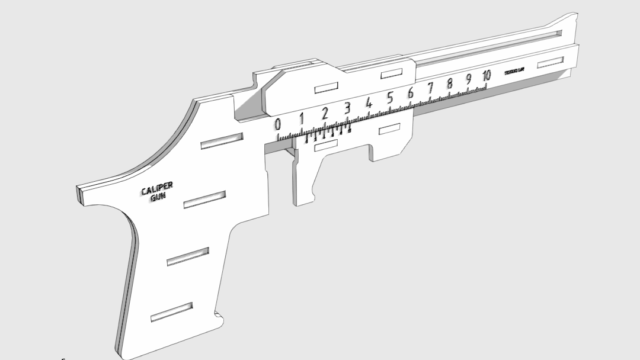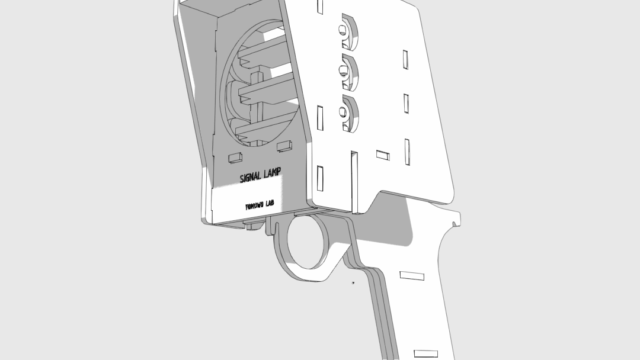こんな「かわいいケース」自分で設計・3Dプリントしてみませんか?

「お気に入りのデザイン、そのまま立体にできたら最高だと思いませんか?」「お子さんが描いたイラストが、そのまま使える小物入れになったら…?」
実はこれ、無料ソフトを組み合わせるだけで、誰でも簡単に2Dデータを3Dプリント用のデータに変換できるんです! 今回は、世界に一つだけの「かわいいケース」を作る方法を、誰でも真似できるように徹底解説します!分からないことがあれば、X(旧ツイッターで)質問してください。
※アクリルマーカーはいつものARRTXさんhttps://arrtx.com/?ref=itanekoya #広告 #AD
2. 全体の流れ:2Dデザインが3Dになる魔法のプロセス
まずは、今回の「かわいいケース」制作の全体像を見てみましょう!たった3つのステップで、あなたのデザインが立体になります。※この作り方では出来ない形状もあります

- Step1: xTool Studio (SVG作成)
- お気に入りのデザインを、レーザー加工機のソフト「xTool Studio」でSVG形式のベクターデータとして作成・書き出します。
- Step2: Blender (3Dモデル化)
- 無料の3Dモデリングソフト「Blender」を使って、SVGデータに厚みをつけ、立体的な3Dモデル(STLデータ)に造形・変換します。
- Step3: Bambu Studio (3Dプリント)
- 3Dプリンター用のスライサーソフト「Bambu Studio」でSTLデータを読み込み、印刷設定をして、いよいよ3Dプリンターで出力します!
3. 実践編:世界に一つだけの「マイケース」を作ってみよう!
さあ、いよいよ実践です!今回は、「ネコ(=^・^=)」「ハート」をモチーフにしたかわいいケースを作ってみましょう!
Step1:xTool Studioで「フタ」と「本体」をデザイン!
レーザー加工機を使っている方ならお馴染みの「xTool Studio」(旧)xToolCreativeSpaceを使って、ケースのフタと本体のデザインを描いていきます。
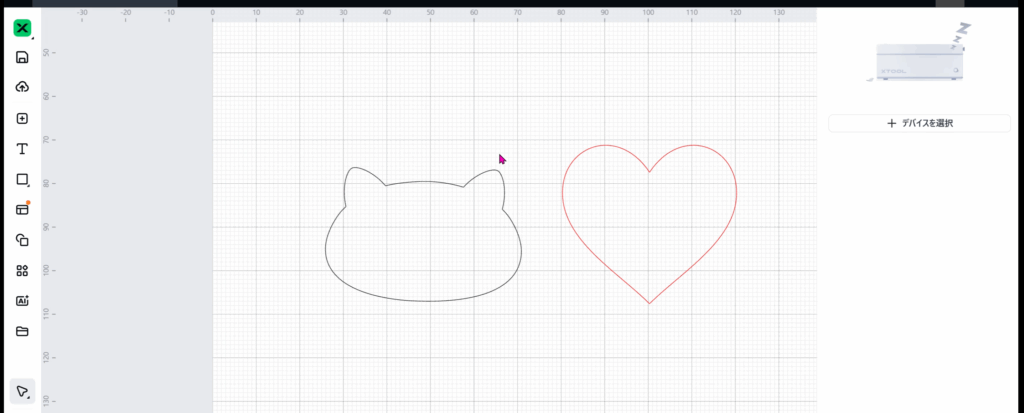
- 本体のデザイン
- お好きなイラストやロゴ、文字などを自由にデザインしましょう。今回は板ネコの顔(SVG)をインポートしました。xToolStudio内にも色んなデータが用意されてます。
以前作った、カメやカエルはこのソフトで作りました。
・カメ(AIで作成) https://x.com/itanekoya/status/1918172919030849901
・カエル https://x.com/itanekoya/status/1943296051110383849/video/1 - ポイントは、線の途切れがない「閉じたパス」で作成すること。これがBlenderで立体化する際の重要なポイントになります。
- お好きなイラストやロゴ、文字などを自由にデザインしましょう。今回は板ネコの顔(SVG)をインポートしました。xToolStudio内にも色んなデータが用意されてます。
- フタのデザイン
- 次にフタです。本体のデザインに合わせて、フタより1.3㎜大きなサイズでオフセットします。ここでいうオフセットとは、元のライン・線を二重にする工程のことです。
出来上がった二重線部分がフタになります。 - ここで作ったSVGデータのサイズが、実際に3Dプリントしたケースの実寸になります。
- フタと本体をSVG形式でエクスポート(書出し)しておきます。
- 次にフタです。本体のデザインに合わせて、フタより1.3㎜大きなサイズでオフセットします。ここでいうオフセットとは、元のライン・線を二重にする工程のことです。
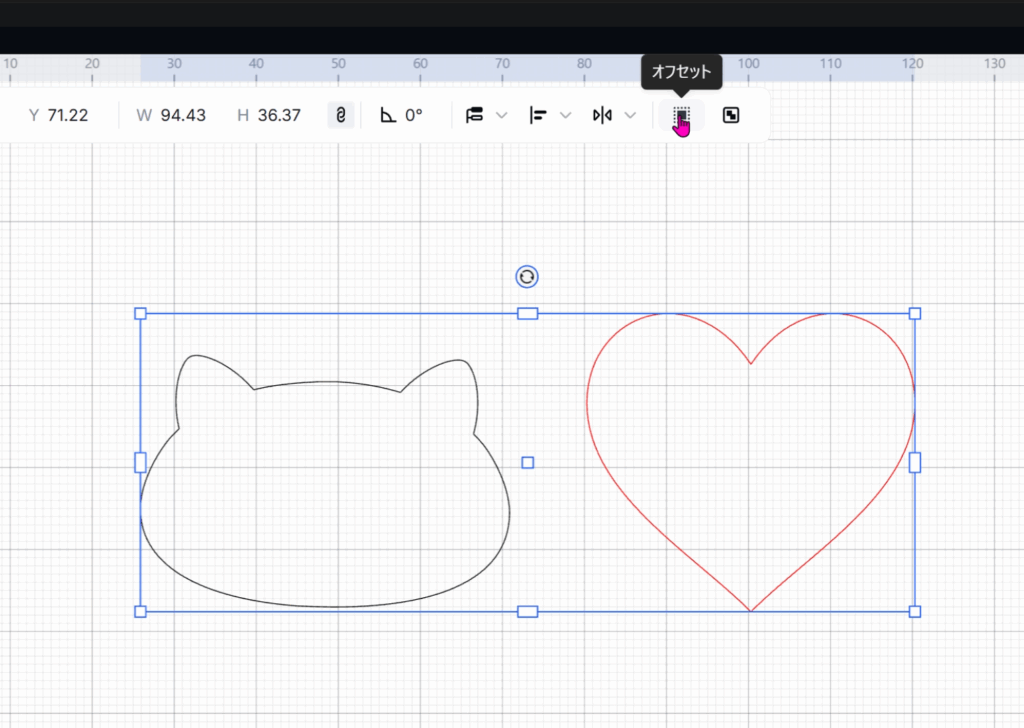
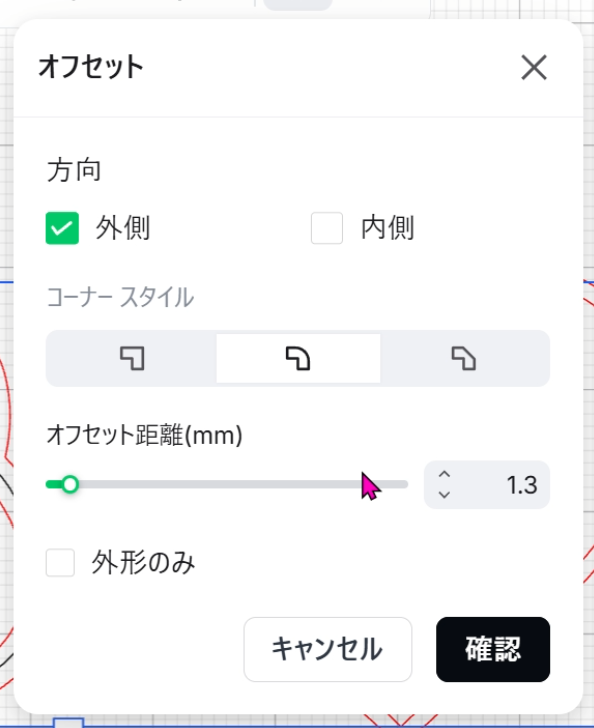
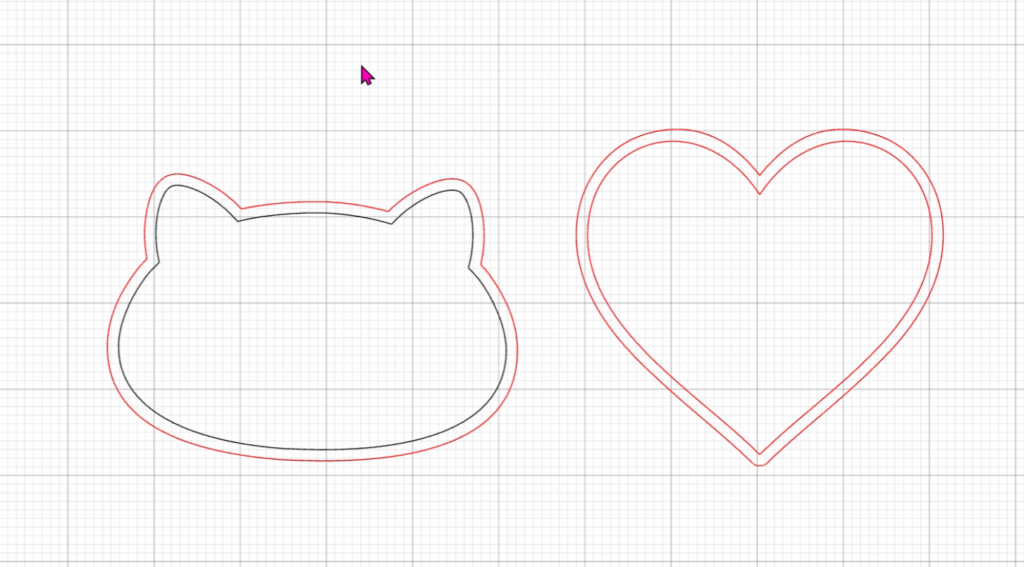
Step2:Blenderで魔法をかける!かわいいケースの形にしよう!
無料の3Dモデリングソフト「Blender」を使って、書き出した2DのSVGデータに厚みを与え、ケースの形にしていきます。「難しそう…」と思うかもしれませんが、たった数ステップで終わりますからご安心を!時間にして3分くらい(笑)
- BlenderにSVGをインポート
- 本体の立体化(ここがケース作りのキモ!)ここからは動画メインでの説明になります。
実はこの時点では、なかなか思うような形にならなくて、1時間くらいウンウン唸ってたんです。でも、そんな私を救ってくれたのが、X(旧Twitter)でのアドバイスでした。この時にいただいた『神の一手』のおかげで、無事に可愛いケースを完成させることができたんです。詳しい顛末は、記事の最後に「エピローグ」として書かせてくださいね!
- STL形式で書き出し
ファイル>エクスポート>Stl (.stl)を選択して書き出します。
Step3:Bambu Studioで、いよいよプリント!
いよいよ最終段階!作成したSTLデータを3Dプリンターで出力する準備をします。
動画では4分12秒あたり~
- その他のスパイラルモードをチェックします。
- 壁面層数を3に変更後スライスします。工程としてはこれだけ!
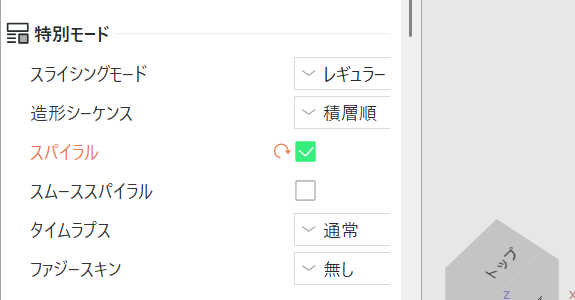
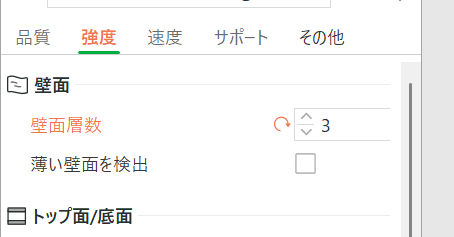
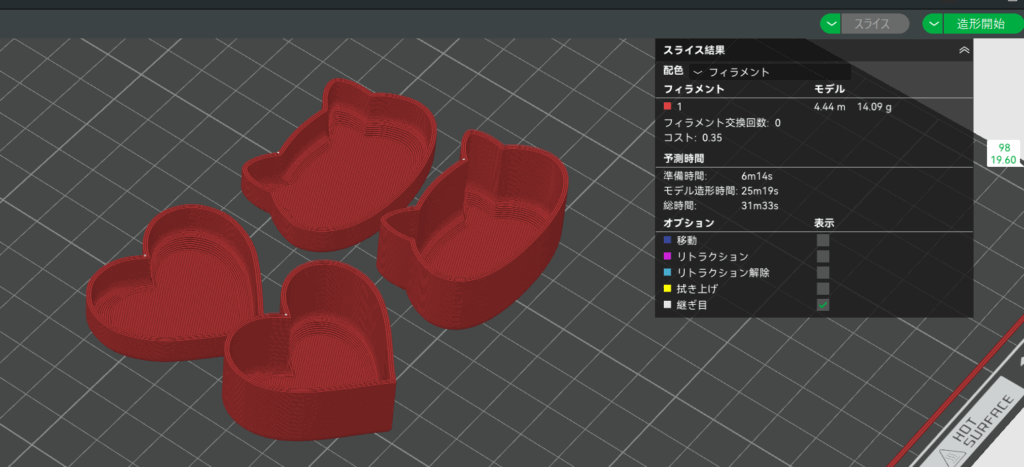
あとは造形開始で完成!!
4. 【エピローグ】Xでのポストが救ってくれた話
さて、先ほどBlenderでケースのくぼみを作る部分で苦戦したお話の続きです。
▼立ちはだかった壁
僕が具体的に困っていたのは、Blenderでベベル機能を使った際に、思ったような丸みがでず壁にぶつかったんです。
▼藁にもすがる思いでポスト
どうにもならなくて、藁にもすがる思いでこんなポストをしました。
▼光のようなアドバイスの数々
すると、本当にありがたいことに、たくさんの先輩クリエイターの方々から、「こうしてみたら?」「この機能が便利だよ!」といった、目からウロコのアドバイスが次々と届いたんです。
▼そして、解決へ!
▼最後に伝えたかったこと
今回の経験を通じて、僕は改めて「一人でやっているんじゃないんだな」と感じました。ものづくりって、技術やセンスも大事だけど、こうやって人と繋がり、助け合えるコミュニティの中にいるからこそ、もっと楽しく、もっと奥深くなるんだと思います。
だから、もしこの記事を読んでくれているあなたが、何かものづくりにつまづいた時は、一人で抱え込まずに、勇気を出して誰かに「助けて!」って言ってみてください。きっと、今の僕のように、優しい誰かが手を差し伸べてくれるはずです。
アドバイスをくださった皆様、本当にありがとうございました!
5. まとめ:ものづくりの可能性は無限大!
いかがでしたでしょうか? 無料ソフトと少しの工夫で、2Dデザインから世界に一つだけの「かわいいケース」が作れることを実感いただけたでしょうか。
このテクニックを応用すれば、あなたのアイデア次第で様々なオリジナルグッズが作れます。
「作ってみたい!」という気持ちこそが、ものづくりの最大の原動力です。今回の記事が、あなたの「作りたい」という気持ちを加速させるきっかけになれば、これほど嬉しいことはありません。
さあ、あなたも一緒に、ものづくりの楽しさを体験してみませんか?